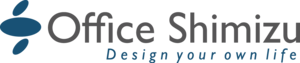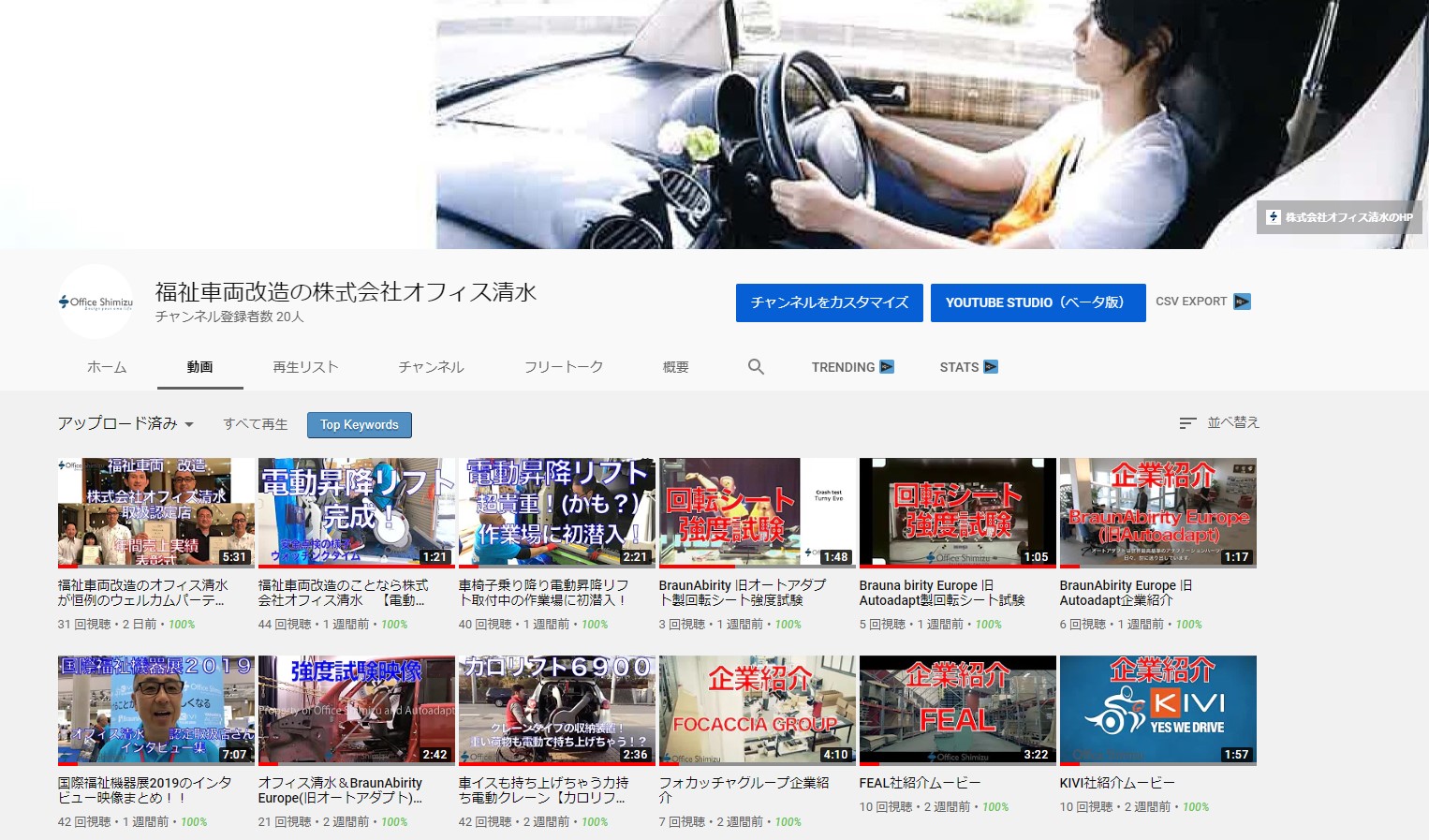YouTubeチャンネル登録よろしくお願い致します!
オフィス清水の公式チャンネルはコチラ
YouTubeチャンネル登録方法
【YouTubeのチャンネル登録の方法PC(Windows)編】スマホ編はコチラ
まずは、Googleにログインする必要があります。
Googleのアカウントをお持ちの方はログインし、11.まで進んでください。
アカウントをお持ちでない方は、新規登録をする必要があります。
1.ログイン画面を開いてください。
ログイン画面は、Googleサイトの右上の丸アイコンを押すと出てきます。

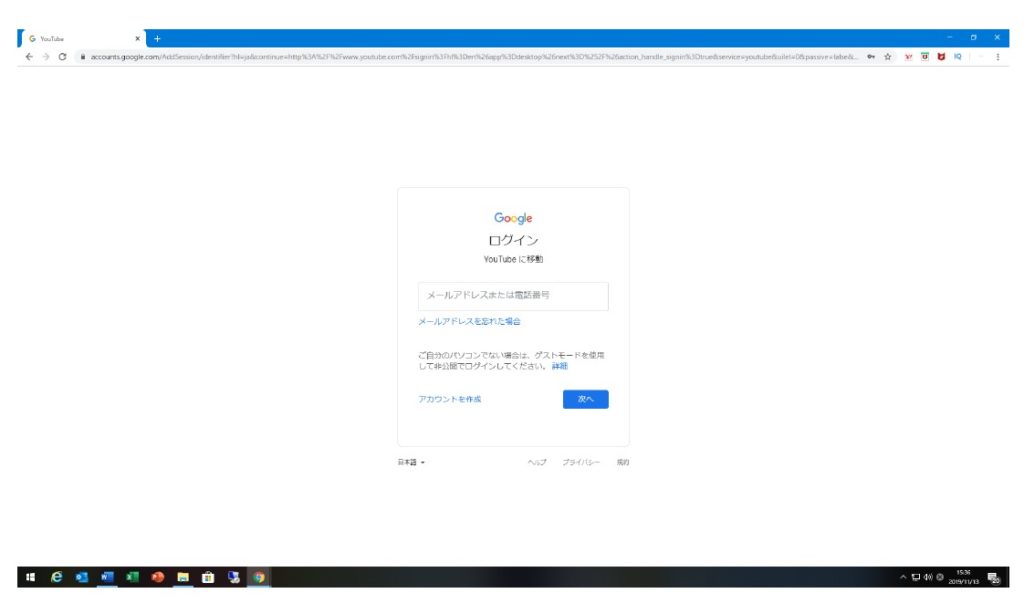
2.青字の【アカウントを作成】を押してください。
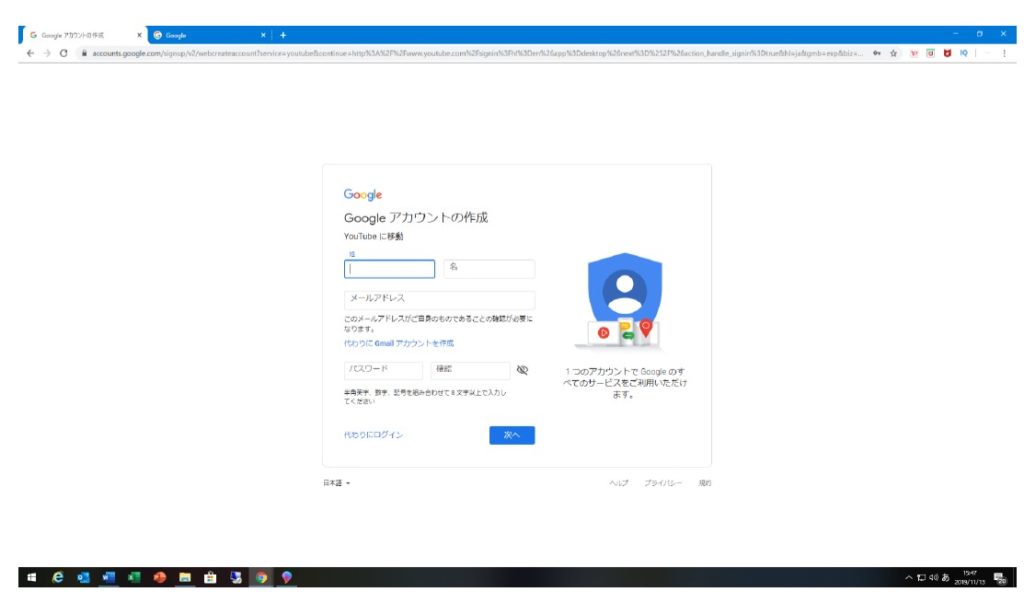
3.アカウント登録のための情報(名前・メールアドレス等)を入力します。
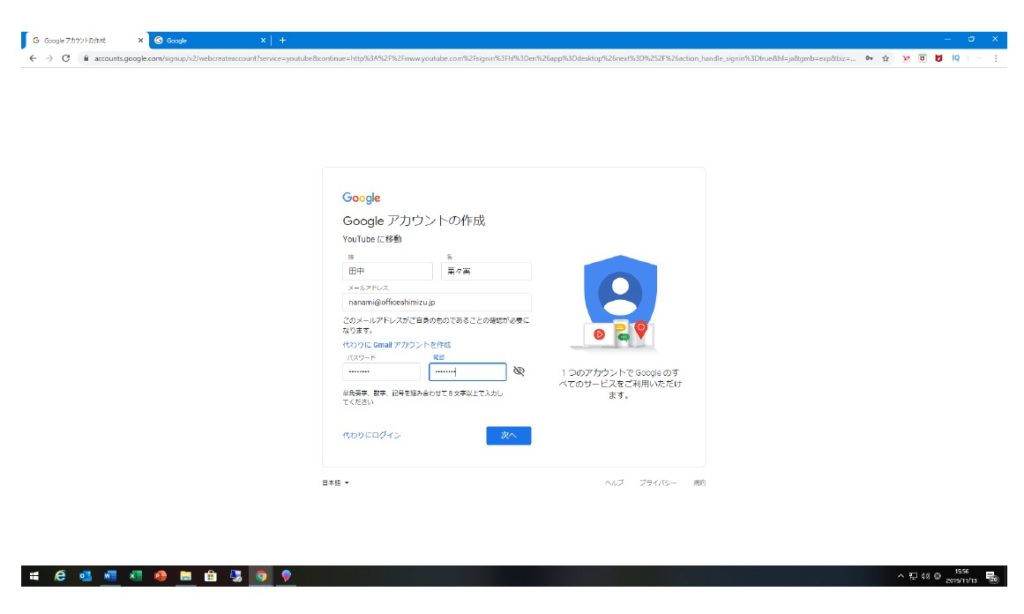
4.入力できたら【次へ】を押してください。
メールアドレスに確認コードが届くので確認してください。
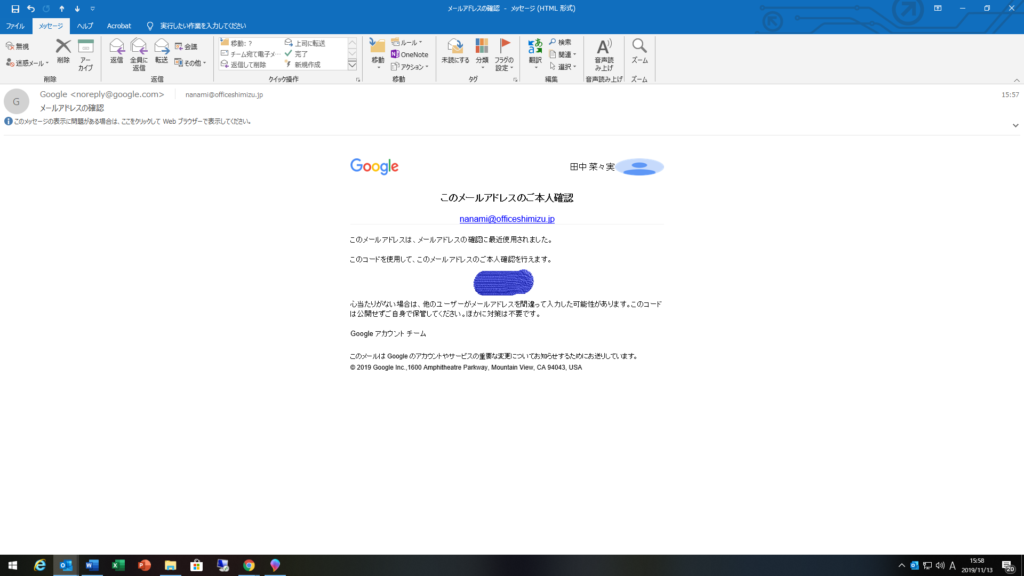
確認出来たら、コードを入力し、【確認】を押して次へ進んでください。
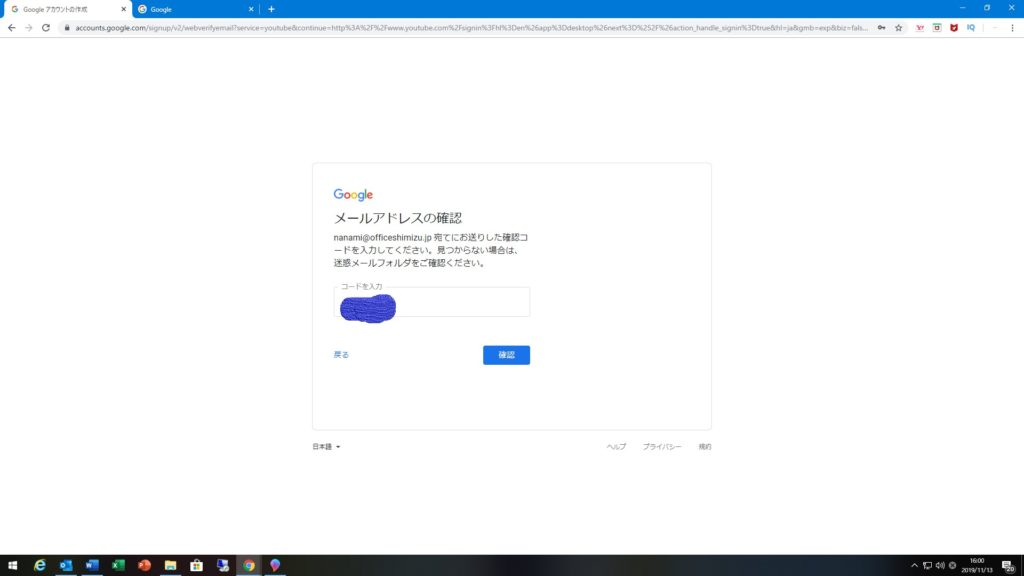
5.次に電話番号の確認画面になったら、任意の番号を入力します。
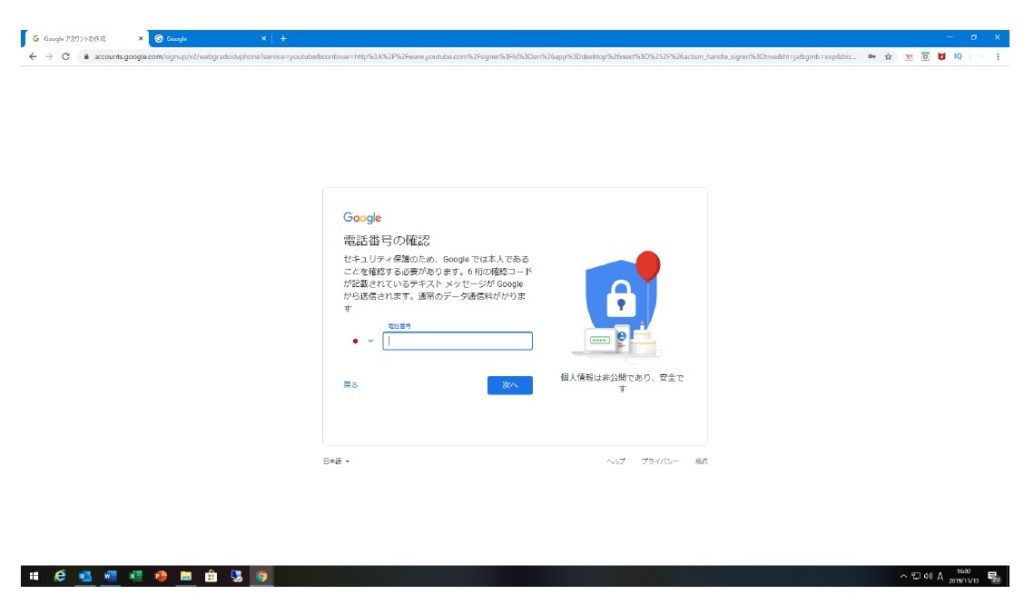
6.確認コードが届いたら数字を入力して【確認】を押してください。

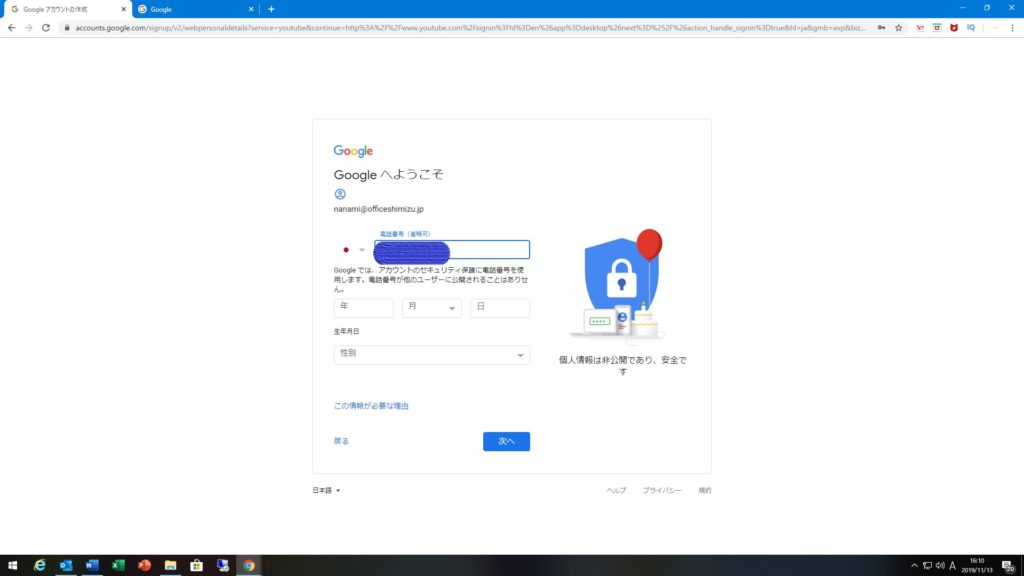
7.生年月日と性別を入力します。入力したら【次へ】を押してください。
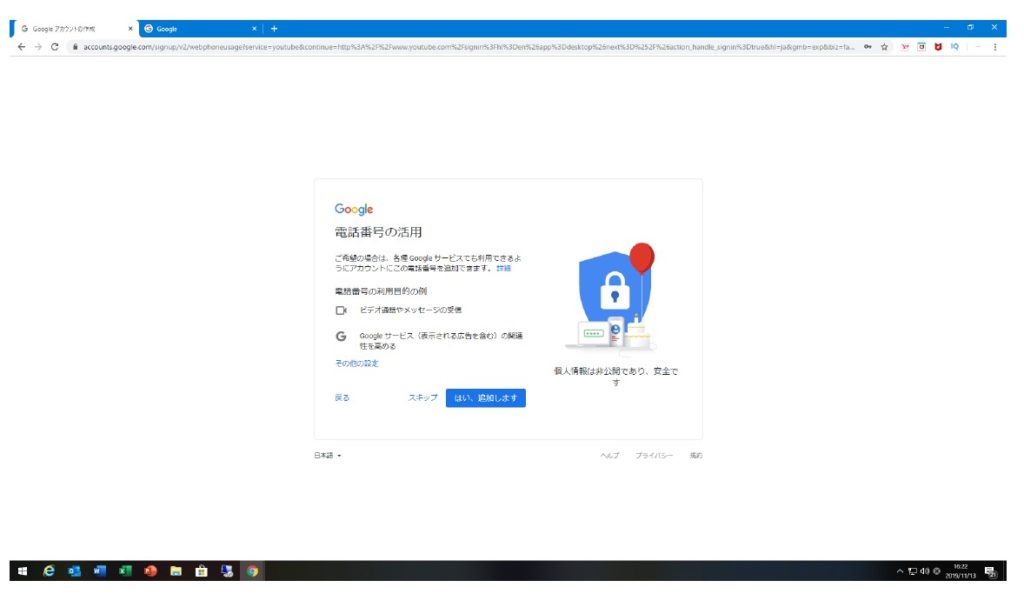
8.電話番号の活用はスキップしても問題ないので、スキップします。
(「はい、追加します。」をお選び頂いても構いません。)
9.次に進むとプライバシーポリシーと利用規約の画面になります。
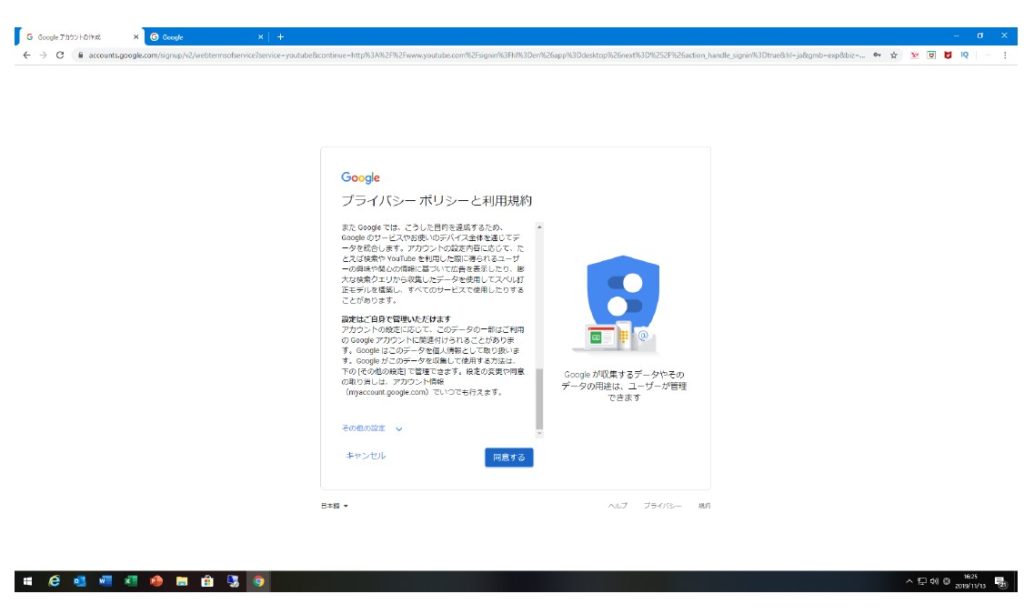
利用規約を一番下まで読み進めていくと【同意する】ボタンが出てくるので、ボタンをクリックします。
10.おめでとうございます!これでGoogleアカウントの登録が完了しました。
しかし!ここからです!
メインは【YouTubeチャンネルの登録】です。
ここまでで疲れたら画面をそのままにして一旦、休憩を挟みましょう。
コーヒーでもお茶でも飲みましょう。
では、本題に入ります。
11.Googleサイトに戻ったら、YouTubeを開いて下さい。
(この時、ログイン状態であるか確認してください。)
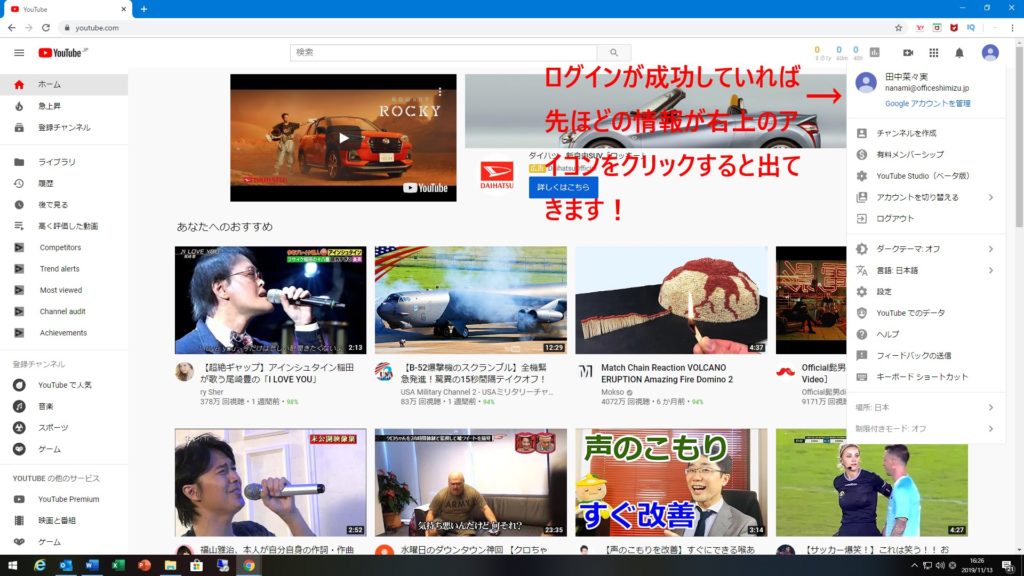
12.画面上部の検索窓で【株式会社オフィス清水】で検索してください。
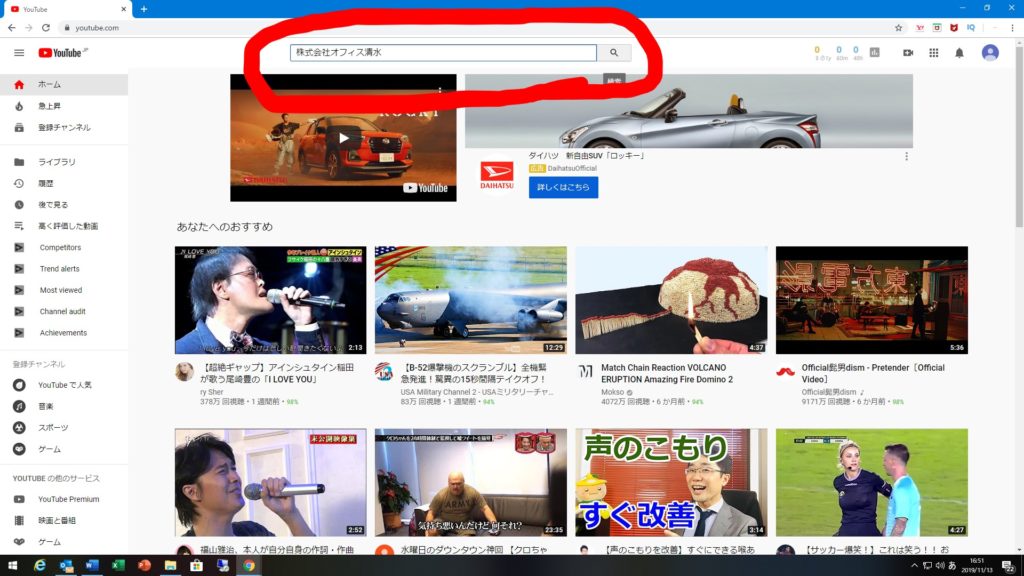
13.オフィス清水の公式チャンネルが出てきます。
チャンネルアイコンの右側にチャンネル登録というボタンが出ているので、
そこをクリックするとチャンネル登録が完了します。

14.せっかく辿り着けたのでオフィス清水の動画も見ていってくださいな。
頑張って動画更新しております!
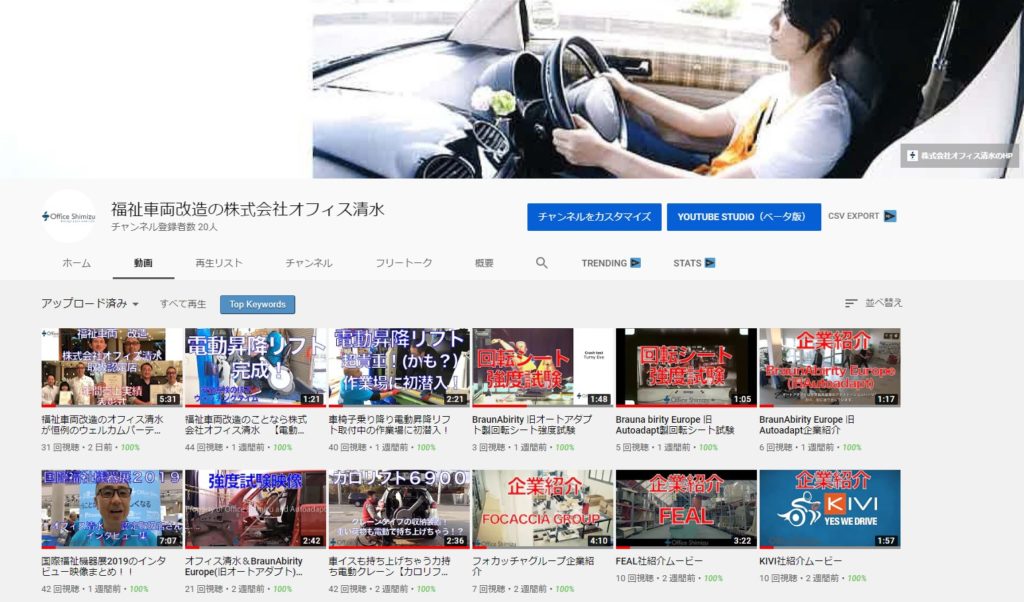
以上で【PC(Windows)からのYouTubeチャンネル登録の方法】が完了になります。
拙い文章ではありましたが、
最後までお読み頂きまして誠にありがとうございました!
チャンネル登録よろしくお願い致します!
その他、ご不明点などございましたらオフィス清水の田中まで
お気軽にご連絡くださいませ。